笔记本HDMI输出有图像无声音的解决方法
电脑显卡HDMI接口连接显示器HDMI接口无声音我来帮你!有图有真相

电脑显卡HDMI接口连接显示器HDMI接口无声音我来帮你!有图有真相1、找出主板(如果不是板载声卡的话就找声卡说明书)、显卡的说明书。
我们接下来是要用SPDIF线缆的方式把音频信号导入显卡,需要楼主从主板和显卡上找到相应的连线接口。
2、一般来说,主板的SPDIF音频输出口都采用2Pin/4pin的插针方式,并且在插针旁边会很明显的表示出SPDIFOUT,而显卡端一般都是在显卡SLI接口旁边会有一个2Pin的接口,我的是影驰96GT,针脚接口是在DVI接口附近的,所以一定要参照各自品牌的说明书,以便找准位置。
3、组装机的显卡都会附送SPDIF线缆的,将主板和显卡相连就可以实现音频导出、导入功能。
SPDIF线缆由2根线组成,一根白的一根红的(说明书上会有说明,哪个针脚输入哪个输出),是不可以插倒的,否则运行时会伤害电脑硬件。
NVIDIA的带HDMI接口的显卡没有HD音频硬件(ATI的有),HDMI 音频需要用HD声卡的SPDIF输出。
所以显卡一般会带一根内部SPDIF连接线。
式样如下:主板上面需要有SPDIF输出接口,这个接口式样如下:3-Pin的SPDIF插座针脚定义如下:连接实例:显卡端SPDIF连接主板端SPDIF连接上面是N卡的SPDIF内部连接。
如果显卡带SPDIF外部连接线,可以把显卡的SPDIF输入端连接到主板背面的SPDIF插孔。
当然还要注意在声卡控制面板里把SPDIF输出开启。
本例用的SPDIF线是微星显卡附带的,有些显卡的SPDIF线颜色标识不一样,可以调换连接的线序试试。
A卡一般带有HDAudio硬件,不需要连接主板声卡的SPDIF,在Wnidow的声音控制面板里选择ATIHDAudio输出即可。
电脑插上hdmi没声音怎么办
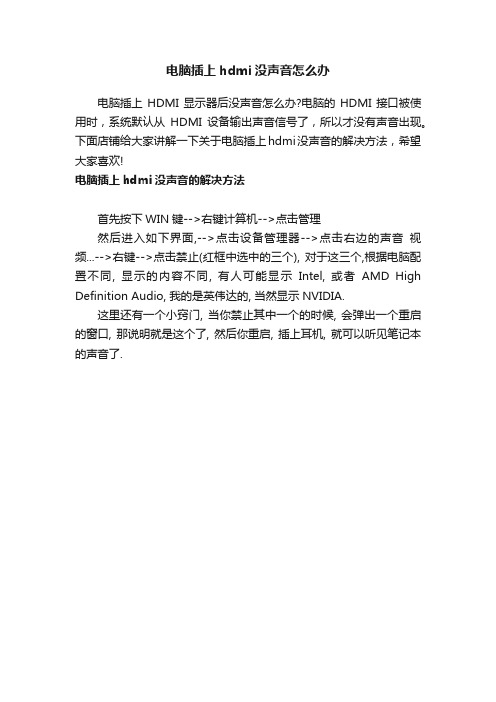
电脑插上hdmi没声音怎么办
电脑插上HDMI显示器后没声音怎么办?电脑的HDMI接口被使用时,系统默认从HDMI设备输出声音信号了,所以才没有声音出现。
下面店铺给大家讲解一下关于电脑插上hdmi没声音的解决方法,希望大家喜欢!
电脑插上hdmi没声音的解决方法
首先按下WIN键-->右键计算机-->点击管理
然后进入如下界面,-->点击设备管理器-->点击右边的声音视频...-->右键-->点击禁止(红框中选中的三个), 对于这三个,根据电脑配置不同, 显示的内容不同, 有人可能显示Intel, 或者AMD High Definition Audio, 我的是英伟达的, 当然显示NVIDIA.
这里还有一个小窍门, 当你禁止其中一个的时候, 会弹出一个重启的窗口, 那说明就是这个了, 然后你重启, 插上耳机, 就可以听见笔记本的声音了.。
WIN10系统电脑使用HDMI线连接电视后没有声怎么解决?

WIN10系统电脑使用HDMI线连接电视后没有声怎么解决?
WIN10系统电脑使用HDMI线连接电视后没有声怎么解决?HDMI是电脑连接数字电视时常用的高清数据线,这条线不仅能传输视频信号,还能传输音频信号,但有用户却发现使用HDMI线连接电视后没有声音,这是怎么回事呢?本文就给大家分享一下解决方法吧!
一、使用HDMI连接电视后电脑上的视频信号和音频信号都传到了电视上,如果没有对音频进行正确设置就可能会出现没有声音的情况。
1、WIN10系统右键桌面右下角的音量图标,点击“播放设备”,如图所示:
2、在播放设备中右键每一个设备,点击测试,哪个设备是有声音的就将哪个设置为默认设备,如图所示:
二、因为HDMI信号传输是通过显卡来完成的,所以显卡声卡驱动不正确也会导致这种情况。
安装打开360驱动大师,然后检升级显卡音频驱动
以上便是WIN10系统电脑使用HDMI线连接电视后没有声怎么
解决的方法全部内容了,感兴趣的朋友,不妨试试!。
笔记本电脑HDMI输出电视有图像无声音解决方法

笔记本电脑HDMI输出电视有图像无声
音解决方法
笔记本电脑的使用也越来越广泛,现在主流的笔记本内置的HDMI高清接口都能够支持1080P高清硬解码,所以很多用户都会通过笔记本的HDMI输出与电视进行连接,这样就能欣赏高清大片。
可是在连接使用中会遇到各种问题,出现液晶电视上只有画面而没有声音的问题,正常情况下
声音与图像是能够通过HDMI同时输出的,那么该怎么解决HDMI输出无声音的问题呢?
一、在独显模式下使用HDMI输出
以联想Y460A为例,该本本搭载HD 5650和GMA HD双显卡。
在集显模式下无法实现HDMI音频输出,因而要完美实现HDMI高清输出必须切换到独显模式下。
二、调整播放设备设置
在独显模式下,有时同样无法听到声音,
此时需右键点击任务栏小喇叭,选择"播放设备"选项(如图1),右键单击窗口空白处,选择"显示禁用的设备"(如图2)。
图1 选择"播放设备"选项
图2 显示禁用的设备三、将HDMI音频。
MacBookPro使用HDMI连接电视机只有图像没有声音怎么解决

MacBook Pro 使用HDMI连接电视机只有图像没有声音怎么解决Mac Mini用户和Mac Pro用户一般都要通过HDMI高清线连接到显示器不过在使用的过程中,很多用户发现电视机没有声音只能显示图像。
这是什么原因呢?电视机和电脑原因都有可能,需要分别检测。
方法步骤这一方面可能存在的问题有两个,一个是:部分早期的HDMI 不支持声音输出,如果是新机型可以换跟新线试试,另外部分质量不好的HDMI高清线也会有此类情况。
第二个,你的MacBook Pro的声音输出,没有选择电视哦!在系统偏好设置-声音-输出选择电视的就可以了。
如果有遇到电视机只有图像没有声音的MacBook Pro用户,可以检查这两个方面,看是否是其中的哪一点没有弄好,将这些都检查完后,一般都能解决没有声音的问题了。
补充:计算机硬件常见故障及其原因1.1 计算机自动重启在计算机运行中,自动重启的现象时有发生,造成这一问题的原因是多样化的。
但从硬件角度而言,主要可能由以下原因所致:1.1.1 内存问题所致内存问题是电脑的常见故障,若内存上的某个芯片受损,就对计算机的稳定运行造成极大影响。
特别是内存芯片受损,导致产生发热现象,就会造成部分功能的丧失,而出现计算机重启问题的发生。
1.1.2 CPU问题所致CPU是计算机的核心硬件,但当CPU的功能电路受到损坏之时,会出现散热不良等问题,这样一来,计算机在特殊功能的运行中,就会因无法承受运行请求而出现自动启动。
1.2 计算机死机计算机运行速度下降,甚至出现蓝屏死机的现象比较常见,有因计算机散热不佳,温度过高所致的原因,也有主板故障所致的因素所在。
因此,在计算机运行中,若出现计算机死机问题,应从以下几个方面查找原因:1.2.1 CPU散热不佳在计算机运行中,CPU散热不良、超频等情况的出现,都会造成计算机CPU产生较大的热量,一旦散热不畅或持续产生较大热量,就会造成计算机出现死机。
1.2.2 硬盘故障硬盘出现老化,或使用不当而导致坏道区和坏扇区出现问题,这都会对计算机的运行造成影响,形成死机现象。
HDMI线不能输出声音的处理方法

HDMI线不能输出声音的处理方法HDMI-HDMI线不能输出声音的处理方法:一、设置问题1.确定BIOS设置中的HDMI Audio(HDMI音频)选项被正常开启,也就是将该选项设置为“Enable”。
2.选择正确的驱动。
用显卡HDMI进行音视频输出,需将系统原先默认的主板板载声卡驱动改为HDMI显卡音频驱动,打开“控制面板→声音音频设备→音频→声音播放”或鼠标双击打开桌面右下角的“音量(小喇叭)”图标,在“选项”中选择“属性”,确定将混音器选为“ATI HD Audio rear output(A卡)”或“NVIDIA HDMI Output(N卡)”,以确保是用显卡HDMI 音频输出音频信号。
并在声音选项中,将HDMI音频输出选择为7.1声道等高清音频输出模式。
安装和选择正确的驱动。
3.在相关音视频播放软件中或平板电视中如果有相关设置的话,注意将音频输出方式首选为对应的HDMI音频输出或输入方式。
播放软件方面,以Power DVD为例,在音频选项中可把扬声器环境设置为HDMI,并将输出模式选为PCM输出。
二、软件问题1.在“设备管理”中检查显卡板载声卡驱动是否正常安装,是否和主板板载声卡有冲突,必要时可先禁用主板板载声卡试试。
特别是在HDMI声卡不能正确被系统识别时,可先禁用掉主板板载声卡,然后再重新安装HDMI音频驱动。
2.正确地安装HDMI音频驱动。
该驱动和主板板载声卡驱动不同,HDMI 是个独立的音频驱动。
如果用户打算使用HDMI接口输出音频的话,那就需要安装主板或显卡光盘中附带的HDMI驱动。
以AMD的790GX、780G整合芯片组主板为例,大都配有HDMI接口,如果想通过其HDMI 接口进行音频传输,就需要安装“瑞昱ATI HDMI音频芯片驱动”。
3.如果在安装HD Audio声卡驱动程序的时候提示:“需要HD Audio总线驱动程序,但是没有找到。
”那么可安装微软通用UAA高清音频补丁以解决该问题。
HDMI高清下音频问题解决方案

笔记本用接电视机HDMI端口时,声音传到电视机而电脑本身无声的解决方案
以联想G480为例。
该笔记本CPU是Intel® Core™i5-3210,带核心显卡。
如果用VGA线接驳电视机,声音从笔记本发出,可以外接功放。
但用高清线接驳电视机HDMI端口,则声音默认从电视机发出,这样就不能从笔记本外接功放,看电影时便失去声音上的感觉。
这时,有两种方法可以解决。
一、在设备管理器上禁用“英特尔显示器音频”。
二、在桌面右下角任务托盘里右击小喇叭图标,打开“播放设备”,在播放选项下,禁用英特尔显示器音频。
如果看不见这个选项,请在先框内右击,将“显示禁用的设备”和“显示已断开的设备”两项选中即可。
WindowXP外接HDMI没有声音怎么办?解决方法
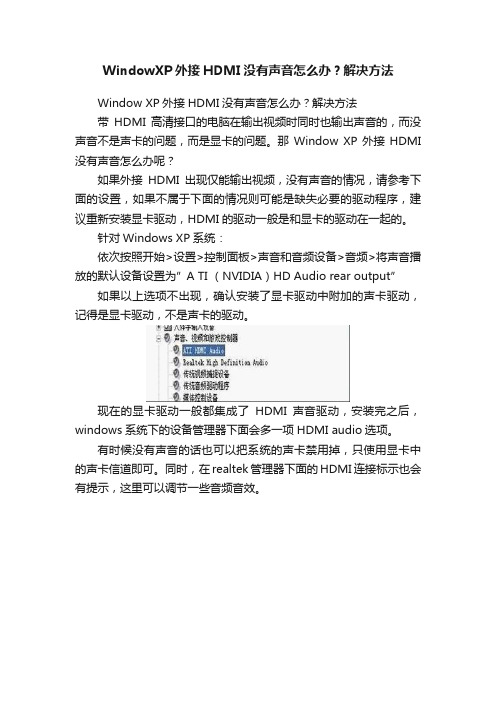
WindowXP外接HDMI没有声音怎么办?解决方法
Window XP外接HDMI没有声音怎么办?解决方法
带HDMI高清接口的电脑在输出视频时同时也输出声音的,而没声音不是声卡的问题,而是显卡的问题。
那Window XP外接HDMI 没有声音怎么办呢?
如果外接HDMI出现仅能输出视频,没有声音的情况,请参考下面的设置,如果不属于下面的情况则可能是缺失必要的驱动程序,建议重新安装显卡驱动,HDMI的驱动一般是和显卡的驱动在一起的。
针对Windows XP系统:
依次按照开始>设置>控制面板>声音和音频设备>音频>将声音播放的默认设备设置为”A TI (NVIDIA)HD Audio rear output”
如果以上选项不出现,确认安装了显卡驱动中附加的声卡驱动,记得是显卡驱动,不是声卡的驱动。
现在的显卡驱动一般都集成了HDMI声音驱动,安装完之后,windows系统下的设备管理器下面会多一项HDMI audio选项。
有时候没有声音的话也可以把系统的声卡禁用掉,只使用显卡中的声卡信道即可。
同时,在realtek管理器下面的HDMI连接标示也会有提示,这里可以调节一些音频音效。
win7电脑hdmi连接电视没声音怎么解决
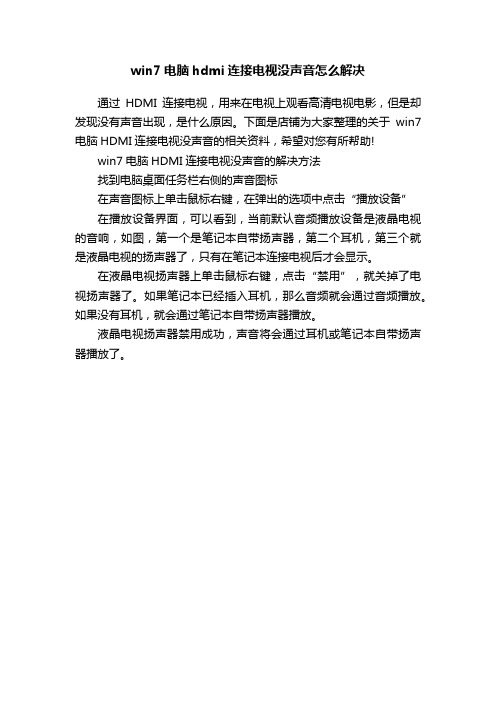
win7电脑hdmi连接电视没声音怎么解决
通过HDMI连接电视,用来在电视上观看高清电视电影,但是却发现没有声音出现,是什么原因。
下面是店铺为大家整理的关于win7电脑HDMI连接电视没声音的相关资料,希望对您有所帮助!
win7电脑HDMI连接电视没声音的解决方法
找到电脑桌面任务栏右侧的声音图标
在声音图标上单击鼠标右键,在弹出的选项中点击“播放设备”
在播放设备界面,可以看到,当前默认音频播放设备是液晶电视的音响,如图,第一个是笔记本自带扬声器,第二个耳机,第三个就是液晶电视的扬声器了,只有在笔记本连接电视后才会显示。
在液晶电视扬声器上单击鼠标右键,点击“禁用”,就关掉了电视扬声器了。
如果笔记本已经插入耳机,那么音频就会通过音频播放。
如果没有耳机,就会通过笔记本自带扬声器播放。
液晶电视扬声器禁用成功,声音将会通过耳机或笔记本自带扬声器播放了。
笔记本外接显示器后没有声音怎么办
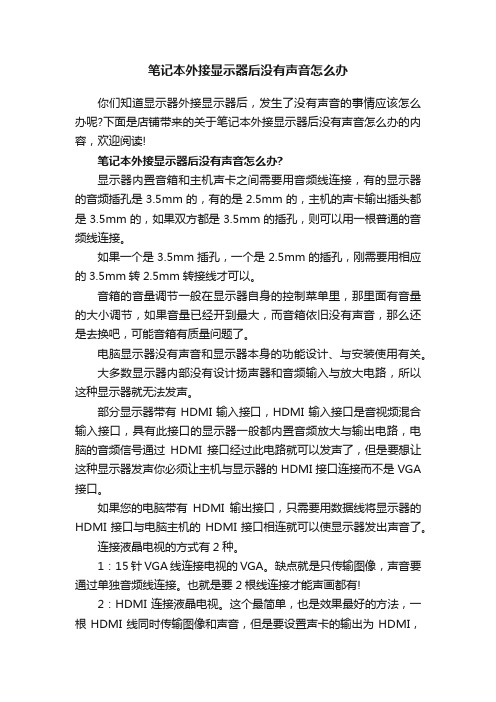
笔记本外接显示器后没有声音怎么办你们知道显示器外接显示器后,发生了没有声音的事情应该怎么办呢?下面是店铺带来的关于笔记本外接显示器后没有声音怎么办的内容,欢迎阅读!笔记本外接显示器后没有声音怎么办?显示器内置音箱和主机声卡之间需要用音频线连接,有的显示器的音频插孔是3.5mm的,有的是2.5mm的,主机的声卡输出插头都是3.5mm的,如果双方都是3.5mm的插孔,则可以用一根普通的音频线连接。
如果一个是3.5mm插孔,一个是2.5mm的插孔,刚需要用相应的3.5mm转2.5mm转接线才可以。
音箱的音量调节一般在显示器自身的控制菜单里,那里面有音量的大小调节,如果音量已经开到最大,而音箱依旧没有声音,那么还是去换吧,可能音箱有质量问题了。
电脑显示器没有声音和显示器本身的功能设计、与安装使用有关。
大多数显示器内部没有设计扬声器和音频输入与放大电路,所以这种显示器就无法发声。
部分显示器带有HDMI输入接口,HDMI输入接口是音视频混合输入接口,具有此接口的显示器一般都内置音频放大与输出电路,电脑的音频信号通过HDMI接口经过此电路就可以发声了,但是要想让这种显示器发声你必须让主机与显示器的HDMI接口连接而不是VGA 接口。
如果您的电脑带有HDMI输出接口,只需要用数据线将显示器的HDMI接口与电脑主机的HDMI接口相连就可以使显示器发出声音了。
连接液晶电视的方式有2种。
1:15针VGA线连接电视的VGA。
缺点就是只传输图像,声音要通过单独音频线连接。
也就是要2根线连接才能声画都有!2:HDMI连接液晶电视。
这个最简单,也是效果最好的方法,一根HDMI线同时传输图像和声音,但是要设置声卡的输出为HDMI,否则电视没声音!如果你的系统是WINDOWS7,那使用HDMI线连接最简单,不用设置,只要HDMI一插上,系统自动把图像和声音同时传输到液晶电视!。
HDMI线不能输出声音的处理方法

HDMI线不能输出声音的处理方法HDMI-HDMI线不能输出声音的处理方法:一、设置问题1.确定BIOS设置中的HDMI Audio(HDMI音频)选项被正常开启,也就是将该选项设置为“Enable”。
2.选择正确的驱动。
用显卡HDMI进行音视频输出,需将系统原先默认的主板板载声卡驱动改为HDMI显卡音频驱动,打开“控制面板→声音音频设备→音频→声音播放”或鼠标双击打开桌面右下角的“音量(小喇叭)”图标,在“选项”中选择“属性”,确定将混音器选为“ATI HD Audio rear output(A卡)”或“NVIDIA HDMI Output(N卡)”,以确保是用显卡HDMI 音频输出音频信号。
并在声音选项中,将HDMI音频输出选择为7.1声道等高清音频输出模式。
安装和选择正确的驱动。
3.在相关音视频播放软件中或平板电视中如果有相关设置的话,注意将音频输出方式首选为对应的HDMI音频输出或输入方式。
播放软件方面,以Power DVD为例,在音频选项中可把扬声器环境设置为HDMI,并将输出模式选为PCM输出。
二、软件问题1.在“设备管理”中检查显卡板载声卡驱动是否正常安装,是否和主板板载声卡有冲突,必要时可先禁用主板板载声卡试试。
特别是在HDMI声卡不能正确被系统识别时,可先禁用掉主板板载声卡,然后再重新安装HDMI音频驱动。
2.正确地安装HDMI音频驱动。
该驱动和主板板载声卡驱动不同,HDMI 是个独立的音频驱动。
如果用户打算使用HDMI接口输出音频的话,那就需要安装主板或显卡光盘中附带的HDMI驱动。
以AMD的790GX、780G整合芯片组主板为例,大都配有HDMI接口,如果想通过其HDMI 接口进行音频传输,就需要安装“瑞昱ATI HDMI音频芯片驱动”。
3.如果在安装HD Audio声卡驱动程序的时候提示:“需要HD Audio总线驱动程序,但是没有找到。
”那么可安装微软通用UAA高清音频补丁以解决该问题。
笔记本HDMI输出 只有图像无声音

在sony esupport下载最新的nvidia 驱动,realtek 网站声卡最新驱动。
两个都安装好。
device manager 里roll back 声卡驱动,在uninstall 声卡驱动。
连上HDMI线,输出到电视重启,win7 会自动装上声卡驱动,就会发现HDMI的声音出了。
去.au/support/d ... gn-z48gd/modelfirst下载Windows 7 Upgrade NVIDIA Graphics Driver Version 8.15.11.8684,美国的esupport 还没有这个版本。
去/downloads/下载声卡驱动Vista, Windows7 Driver(32/64 bits) Driver only (Executable file) R2.39 2009/12/15安装完后,在device manager 里unistall 声卡驱动,选择不保存文件。
连上HDMI 线,把电视当作延伸桌面,重启,win 7 就会发现HDMI 声音接口,你去控制面便里的声音,看到HDMI 声音接口就显示连接上了,选它当输出就可以了。
我做了两次,都成功了。
另外,我删掉control center,setting utility 然后重装了它们和shared library 的win7 版本,按照顺序,就能调节亮度,声音,s1 s2键也好使了。
.au/support/download/365363/product/vgn-z48gd/sectionfirst?subpage=detail你去.au/support/download/365363/product/vgn-z48gd/sectionfirst?subpage=detail,下载那两个声音驱动,装上,在删掉,看看win7能不能找到HDMI 音频输出。
具体步骤如下:1、先将HDMI设备与电视相连接后,电脑上的信号在电视机上显示后,再进入控制面板,选中--声音和音频设备2、在音频选项卡,对声音播放中的默认设备选择为--HDMI的,我的显卡支持机型:- ThinkPad SL300, SL400, SL5004. 支持部件:- NVIDIA GeForce 9300M GS- NVIDIA HDMI Audio也即NVIDIA High Definition Audio。
Win8通过HDMI连接电视没声音如何解决

IN8系统2、在声音图标上点击右键,选择播放设备,如 下图所示: 3、选择播放设备后,弹出窗口如下图所示: 4、这里面默认是电脑上本身的扬
声器,下面有Realtek Digital Output的设备,这是HDMI的 音频输出,点击右键选择设置为默认设备,如下图所示: 5、设
置好后,声音会自动切换到HDMI输出上。电视就可以有 声音了。二、HDMI是显卡输出接口,显卡驱动安装不正 确1、查看方法是在打开设备管理器,如
下图所示: 2、查看声音、视频和游戏控制器和显示适配器是否有问题, 如下图所示: 3、最好是能够重新下载相应的显卡驱动。重新完全安装一下。
再测试是否有问题。如果还就要考虑系统故障或硬件故 障。最好能先重装一下系统测试。
全文完!感谢您Байду номын сангаас阅读!
AG亚游 /AG850COM
HDMI接口没有音信号
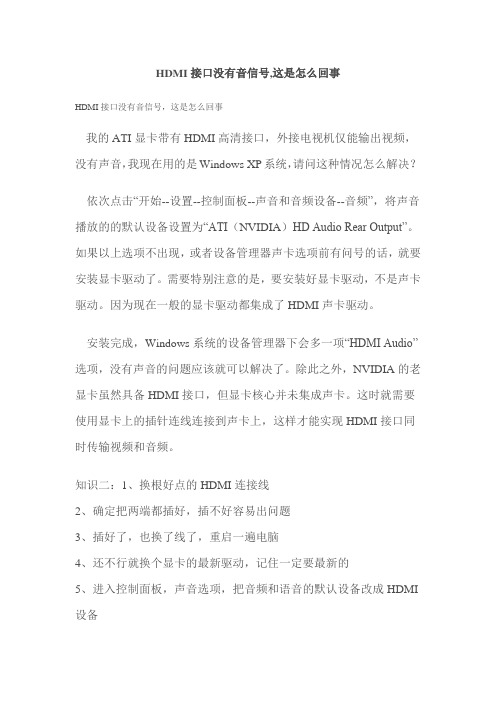
HDMI接口没有音信号,这是怎么回事
HDMI接口没有音信号,这是怎么回事
我的ATI显卡带有HDMI高清接口,外接电视机仅能输出视频,没有声音,我现在用的是Windows XP系统,请问这种情况怎么解决?依次点击“开始--设置--控制面板--声音和音频设备--音频”,将声音播放的的默认设备设置为“ATI(NVIDIA)HD Audio Rear Output”。
如果以上选项不出现,或者设备管理器声卡选项前有问号的话,就要安装显卡驱动了。
需要特别注意的是,要安装好显卡驱动,不是声卡驱动。
因为现在一般的显卡驱动都集成了HDMI声卡驱动。
安装完成,Windows系统的设备管理器下会多一项“HDMI Audio”选项,没有声音的问题应该就可以解决了。
除此之外,NVIDIA的老显卡虽然具备HDMI接口,但显卡核心并未集成声卡。
这时就需要使用显卡上的插针连线连接到声卡上,这样才能实现HDMI接口同时传输视频和音频。
知识二:1、换根好点的HDMI连接线
2、确定把两端都插好,插不好容易出问题
3、插好了,也换了线了,重启一遍电脑
4、还不行就换个显卡的最新驱动,记住一定要最新的
5、进入控制面板,声音选项,把音频和语音的默认设备改成HDMI 设备。
我的笔记本连接夏普电视机HDMI没有声音!
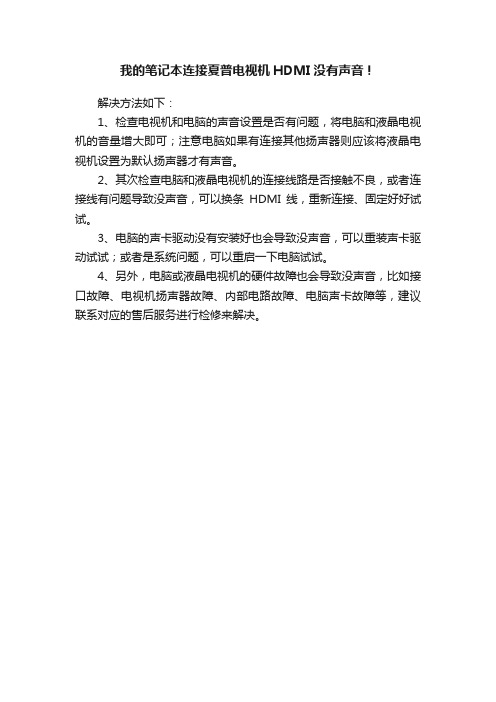
我的笔记本连接夏普电视机HDMI没有声音!
解决方法如下:
1、检查电视机和电脑的声音设置是否有问题,将电脑和液晶电视机的音量增大即可;注意电脑如果有连接其他扬声器则应该将液晶电视机设置为默认扬声器才有声音。
2、其次检查电脑和液晶电视机的连接线路是否接触不良,或者连接线有问题导致没声音,可以换条HDMI线,重新连接、固定好好试试。
3、电脑的声卡驱动没有安装好也会导致没声音,可以重装声卡驱动试试;或者是系统问题,可以重启一下电脑试试。
4、另外,电脑或液晶电视机的硬件故障也会导致没声音,比如接口故障、电视机扬声器故障、内部电路故障、电脑声卡故障等,建议联系对应的售后服务进行检修来解决。
hdmi外接显示器没声音
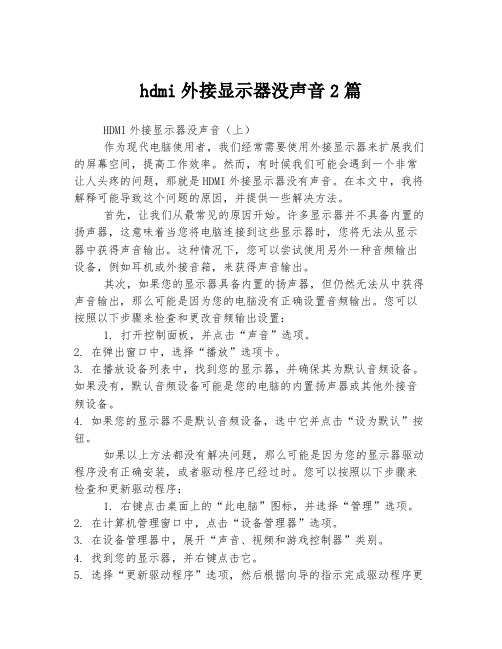
hdmi外接显示器没声音2篇HDMI外接显示器没声音(上)作为现代电脑使用者,我们经常需要使用外接显示器来扩展我们的屏幕空间,提高工作效率。
然而,有时候我们可能会遇到一个非常让人头疼的问题,那就是HDMI外接显示器没有声音。
在本文中,我将解释可能导致这个问题的原因,并提供一些解决方法。
首先,让我们从最常见的原因开始。
许多显示器并不具备内置的扬声器,这意味着当您将电脑连接到这些显示器时,您将无法从显示器中获得声音输出。
这种情况下,您可以尝试使用另外一种音频输出设备,例如耳机或外接音箱,来获得声音输出。
其次,如果您的显示器具备内置的扬声器,但仍然无法从中获得声音输出,那么可能是因为您的电脑没有正确设置音频输出。
您可以按照以下步骤来检查和更改音频输出设置:1. 打开控制面板,并点击“声音”选项。
2. 在弹出窗口中,选择“播放”选项卡。
3. 在播放设备列表中,找到您的显示器,并确保其为默认音频设备。
如果没有,默认音频设备可能是您的电脑的内置扬声器或其他外接音频设备。
4. 如果您的显示器不是默认音频设备,选中它并点击“设为默认”按钮。
如果以上方法都没有解决问题,那么可能是因为您的显示器驱动程序没有正确安装,或者驱动程序已经过时。
您可以按照以下步骤来检查和更新驱动程序:1. 右键点击桌面上的“此电脑”图标,并选择“管理”选项。
2. 在计算机管理窗口中,点击“设备管理器”选项。
3. 在设备管理器中,展开“声音、视频和游戏控制器”类别。
4. 找到您的显示器,并右键点击它。
5. 选择“更新驱动程序”选项,然后根据向导的指示完成驱动程序更新。
如果所有这些方法都没有解决问题,那么您可以考虑连接另一个HDMI电缆或使用另一个HDMI端口来连接显示器和电脑。
有时候,电缆或端口的故障可能会导致音频信号无法正确传输。
在此结束第一篇,并在下一篇中继续探讨HDMI外接显示器没声音的问题。
HDMI外接显示器没声音(下)在上一篇文章中,我们讨论了HDMI外接显示器没声音的一些可能原因,并提供了一些解决方法。
电脑hdmi接电视没声音怎么办才能解决

电脑hdmi接电视没声音怎么办才能解决
用HDMI线做了电脑连接电视后,电视上始终没有声音出现,HDMI线本身是支持声音音频传输的啊,这是为什么没有声音出现呢?下面店铺教大家电脑hdmi接电视没声音的解决方法,供您参考。
电脑hdmi接电视没声音的解决方法
1、HDMI的显卡没有内置声卡,这个多见于NVIDIA芯片组的显卡,用这种显卡,你需要把主板声卡的SPDIF输出和显卡的SPDIF输入接起来(一般显卡会提供这根导线,会有接线图),否则,HDMI显卡没有音频输入,HDMI信号中自然也没有音频信号,
2、如果你使用的是DVI转HDMI线来做电脑连接电视的话,你就还需要一根单独的音频线,从电脑的音频输出接到电视的音频输入(HDMI通道的外部音频输入接口,有些电视没有这个接口,就不能使用这种方式实现电脑连接电视,你可能需要换个HDMI显卡)。
3、对于使用HDMI显卡带内置声卡的情况(多为ATI芯片组的显卡),这时候电脑里会有至少两个声卡(板载声卡和显卡内置声卡),你需要在控制面板的音频属性里选用这个HDMI显卡内置声卡作为“默认声卡”,也可能还需要把播放器的缺省声卡也选为这个HDMI显卡内置声卡。
本本接HDMI怎么没声音?

本本接HDMI怎么没声音?
作者:
来源:《电脑爱好者》2008年第16期
Tag \ HDMI 输出\ 应用、故障
\ 本本玩家
最近小王买了一款Ideapad Y710本本,居然还带了HDMI接口,小王这可高兴坏了。
可一接上才发现不是那么回事,图像是有了,可声音依旧出自本本的扬声器,而不是电视,不是说HDMI可以影、音同步输出吗,这可咋办?
启用播放软件,这里以终极解码中的KMplayer来说明。
首先在KMplayer主界面上点击右键,弹出菜单中选择“选项→参数设置”,在设置中找到“音频处理”一项,找到图中“渲染器”一项,选中“DirectSound:数字输出(HDMI)”,并点击旁边的“设置”按钮(务必要点击)。
关闭后再打开影片播放,声音就能直接从电视中输出了。
小知识:什么是HDMI
HDMI全称是高清晰多媒体接口,它的外形非常小巧,是电视专用的数字接口。
现在很多新PC(包括笔记本)都逐渐采用这个接口来满足连接电视机的需要。
如果你家显示器或电视
支持这个接口,恰好本本又提供了HDMI,不妨用它来连接二者吧!HDMI最大的好处就是影像、声音同步传送,一根线缆就解决了所有问题,很方便。
2016新编WindowXP外接HDMI没有声音怎么办?解决方法
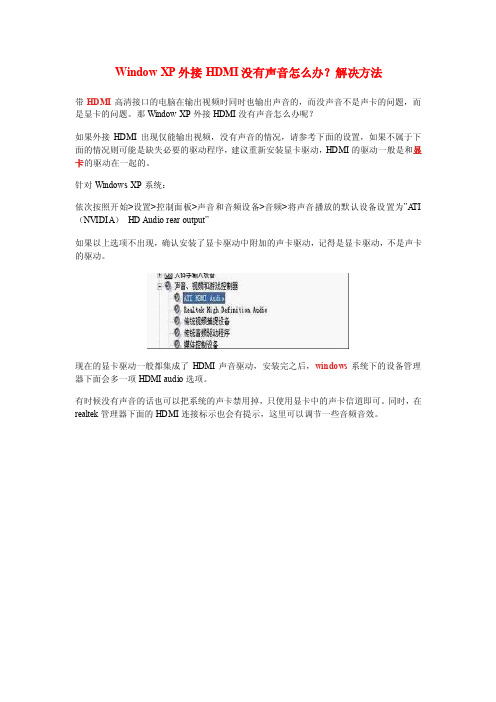
Window XP外接HDMI没有声音怎么办?解决方法带HDMI高清接口的电脑在输出视频时同时也输出声音的,而没声音不是声卡的问题,而是显卡的问题。
那Window XP外接HDMI没有声音怎么办呢?如果外接HDMI出现仅能输出视频,没有声音的情况,请参考下面的设置,如果不属于下面的情况则可能是缺失必要的驱动程序,建议重新安装显卡驱动,HDMI的驱动一般是和显卡的驱动在一起的。
针对Windows XP系统:依次按照开始>设置>控制面板>声音和音频设备>音频>将声音播放的默认设备设置为”A TI (NVIDIA)HD Audio rear output”如果以上选项不出现,确认安装了显卡驱动中附加的声卡驱动,记得是显卡驱动,不是声卡的驱动。
现在的显卡驱动一般都集成了HDMI声音驱动,安装完之后,windows系统下的设备管理器下面会多一项HDMI audio选项。
有时候没有声音的话也可以把系统的声卡禁用掉,只使用显卡中的声卡信道即可。
同时,在realtek管理器下面的HDMI连接标示也会有提示,这里可以调节一些音频音效。
电力安全月工作总结[电力安全月工作总结]电力安全月工作总结2011年3月1日至3月31日为我公司的安全生产月,**变电站围绕;夯实基储提高素质、树立标杆、争创一流;的主题,开展了丰富多彩、形式多样的具体行动:通过看板形式宣传安全第一、预防为主的方针;通过48+4的学习机会,进行安全生产大讨论;通过安全活动进行查找本站的隐患的活动,电力安全月工作总结。
形成了;人人学会安全,层层尽责保证安全;的良好氛围,使我站的安全生产工作又上了一个新的台阶。
本站安全生产月活动具体工作如下:1.开展安全月活动宣传工作,大家坐在一起讨论活动的主题、学习实施纲要、讨论各个实施阶段的活动安排。
深刻反思11.3事故,汲取事故教训,每人写了一份11.3事故反思,并对本站的安全管理、记录报表、规章制度、培训工作、事故隐患每个值班员都谈了自己的看法和建议,对站内管理每个人都倾注了最大的热情,可见11.3对每一个值班员的触动是刻骨铭心的,安全月的必要开展对变电站各项工作的促进,尤其对值班员安全意识、主人翁精神的影响最为深刻。
笔记本外接显示器后没有声音怎么办

笔记本外接显示器后没有声音怎么办你们知道显示器外接显示器后,发生了没有声音的事情应该怎么办呢?下面是店铺带来的关于笔记本外接显示器后没有声音怎么办的内容,欢迎阅读!笔记本外接显示器后没有声音怎么办?显示器内置音箱和主机声卡之间需要用音频线连接,有的显示器的音频插孔是3.5mm的,有的是2.5mm的,主机的声卡输出插头都是3.5mm的,如果双方都是3.5mm的插孔,则可以用一根普通的音频线连接。
如果一个是3.5mm插孔,一个是2.5mm的插孔,刚需要用相应的3.5mm转2.5mm转接线才可以。
音箱的音量调节一般在显示器自身的控制菜单里,那里面有音量的大小调节,如果音量已经开到最大,而音箱依旧没有声音,那么还是去换吧,可能音箱有质量问题了。
电脑显示器没有声音和显示器本身的功能设计、与安装使用有关。
大多数显示器内部没有设计扬声器和音频输入与放大电路,所以这种显示器就无法发声。
部分显示器带有HDMI输入接口,HDMI输入接口是音视频混合输入接口,具有此接口的显示器一般都内置音频放大与输出电路,电脑的音频信号通过HDMI接口经过此电路就可以发声了,但是要想让这种显示器发声你必须让主机与显示器的HDMI接口连接而不是VGA 接口。
如果您的电脑带有HDMI输出接口,只需要用数据线将显示器的HDMI接口与电脑主机的HDMI接口相连就可以使显示器发出声音了。
连接液晶电视的方式有2种。
1:15针VGA线连接电视的VGA。
缺点就是只传输图像,声音要通过单独音频线连接。
也就是要2根线连接才能声画都有!2:HDMI连接液晶电视。
这个最简单,也是效果最好的方法,一根HDMI线同时传输图像和声音,但是要设置声卡的输出为HDMI,否则电视没声音!如果你的系统是WINDOWS7,那使用HDMI线连接最简单,不用设置,只要HDMI一插上,系统自动把图像和声音同时传输到液晶电视!。
- 1、下载文档前请自行甄别文档内容的完整性,平台不提供额外的编辑、内容补充、找答案等附加服务。
- 2、"仅部分预览"的文档,不可在线预览部分如存在完整性等问题,可反馈申请退款(可完整预览的文档不适用该条件!)。
- 3、如文档侵犯您的权益,请联系客服反馈,我们会尽快为您处理(人工客服工作时间:9:00-18:30)。
主流笔记本都能轻松支持1080P高清硬解码,且内置了HDMI高清接口,方便与液晶电视配合看高清大片。
但通过HDMI输出高清电影时,却有朋友却遇到了只有画面而没有声音的情况。
按道理,HDMI能同时传输声音和图像,如何解决呢?
一、在独显模式下使用HDMI输出
以联想Y460A为例,该本本搭载HD 5650和GMA HD双显卡。
在集显模式下无法实现HDMI 音频输出,因而要完美实现HDMI高清输出必须切换到独显模式下。
二、调整播放设备设置
在独显模式下,有时同样无法听到声音,此时需右键点击任务栏小喇叭,选择“播放设备”选项(如图1),右键单击窗口空白处,选择“显示禁用的设备”(如图2)。
图1 选择“播放设备”选项
图2 显示禁用的设备
三、将HDMI音频作为默认设备
右键单击“ATI HDMI Output”图标,选择“启用”选项后,那个液晶电视图标上会显示一个绿色“√”(如图3),这表示成功将HDMI音频作为了默认播放设备。
图3 把HDMI音频设为默认设备
四、HDMI音频输出恢复正常
单击“应用”按钮,此时通过HDMI输出到液晶电视,播放高清电影时声音就恢复正常了,但值得注意,如果始终无法显示“HDMI Output”图标,需重新安装HDMI音频驱动。
五、通过播放器设置HDMI音频
如果本本连接了HDMI功放,建议通过媒体播放器设置HDMI音频。
以Kmplayer为例,运行软件后,依次进入“音频管理→音频渲染器”菜单后,然后选择“ATI HD Audio rear output”选项(如图4)。
图4 在播放软件中设置HDMI音频
接着进入音频设置选项,点寻启用SPDIF”(如图5),这样用Kmplayer播放高清电影时,可以实现画面与音频的同步传输,但音频部分由功放来解码,从而获得更好的音质效果。
图5 启用SPDIF功能。
